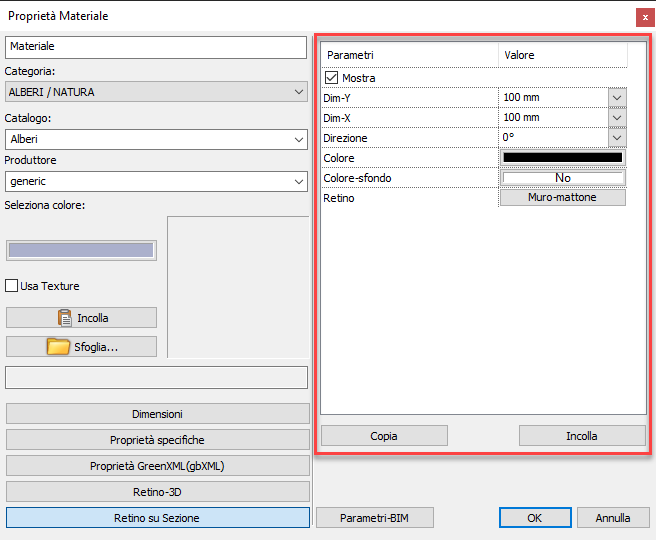Qui nel nostro video tutorial sulla creazione dei materiali, si spiega in dettaglio come è possibile creare e modificare i materiali e le texture.
Ci sono molti materiali e texture pre-installate nel programma, ma il design spesso richiede un materiale unico che gli utenti creano da soli. La dialog per creare nuovi materiali e modificare quelli esistenti è la stessa.
Posizione: Barra multifunzione > Interior-design > Materiale > Nuovo materiale.
Posizionare e modificare i modelli sulla planimetria
Posizionare il modello desiderato sulla planimetria. Il programma fornisce diverse opzioni per modificare l'immagine:
•![]() Scala: le immagini vengono ridimensionate secondo un valore di dimensione o un fattore di scala.
Scala: le immagini vengono ridimensionate secondo un valore di dimensione o un fattore di scala.
•![]() Stira: è possibile allungare l'immagine orizzontalmente o verticalmente.
Stira: è possibile allungare l'immagine orizzontalmente o verticalmente.
•SImmetria: è possibile specchiare l'immagine orizzontalmente o verticalmente.
•Ricarica: aggiorna l'immagine sulla planimetria.
•![]() Colora immagine: aggiunge una correzione del colore ad ogni pixel dell'immagine.
Colora immagine: aggiunge una correzione del colore ad ogni pixel dell'immagine.
•![]() Rendi immagine trasparente: è possibile selezionare quali colori e in che misura il programma renderà il programma trasparente.
Rendi immagine trasparente: è possibile selezionare quali colori e in che misura il programma renderà il programma trasparente.
•![]() Converti immagine in scala di grigi: converte le immagini a colori in scala di grigi.
Converti immagine in scala di grigi: converte le immagini a colori in scala di grigi.
•![]() Genera normal map: rende l'aspetto delle superfici irregolare.
Genera normal map: rende l'aspetto delle superfici irregolare.
•![]() Inverti colori: il programma assegna il contrario di tutti i colori dell'immagine.
Inverti colori: il programma assegna il contrario di tutti i colori dell'immagine.
•![]() Crea pattern seamless: tagliando i bordi dell'immagine si crea un motivo che, se moltiplicato, crea un motivo continuo.
Crea pattern seamless: tagliando i bordi dell'immagine si crea un motivo che, se moltiplicato, crea un motivo continuo.
•![]() Crea pattern seamless (rifletti): il programma rispecchia l'immagine in tutte le direzioni.
Crea pattern seamless (rifletti): il programma rispecchia l'immagine in tutte le direzioni.
Salvare le texture come materiali
E' possibile creare un materiale dal texture posizionato in due modi.
1. Salvare la texture come materiale. Cliccare con il tasto destro del mouse sul pattern e selezionare Salva > Salva come materiale. Nella finestra pop-up, impostare il nome desiderato e la posizione nel Design Center, quindi cliccare OK. Trovare il materiale nella libreria e cliccare sull'icona dell'ingranaggio in alto a destra, quindi selezionare Impostazioni.
2. Salvare l'immagine dalla vista della planimetria al computer. Cliccare con il tasto destro del mouse sul modello e selezionare l'opzione Salva > Salva come... (Salva con nome). Salvare l'immagine nella cartella desiderata sul proprio computer. Cliccare su barra multifunzione > Interior-Design > Materiale > Nuovo Materiale per creare il materiale e aggiungere l'immagine salvata cliccando sul pulsante Sfoglia...
Modifica delle proprietà del materiale
Usare uno dei metodi descritti nel paragrafo precedente per aprire la finestra di dialogo delle proprietà del materiale.
1. Impostazioni di base: qui è possibile impostare il nome del materiale, la sua posizione nel Design Center, il colore di sostituzione e il modello del materiale.
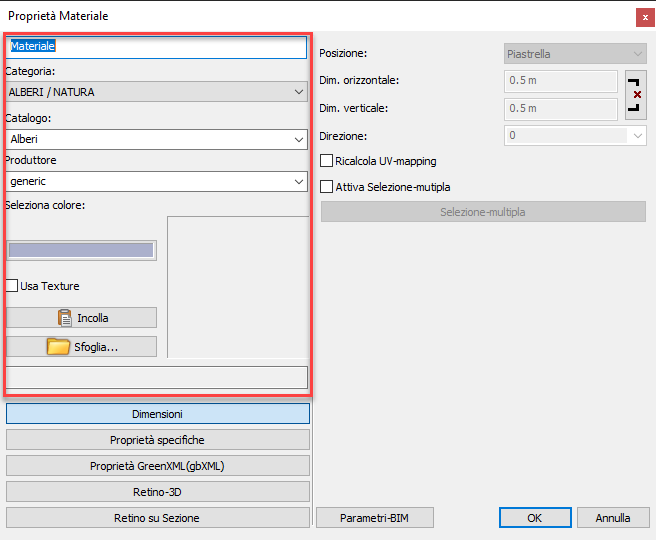
2. Dimensioni: qui è possibile regolare la posizione del pattern. Nel caso di "Piastrella", è possibile regolare la dimensione e la direzione delle piastrelle. Nel caso di "Adatta", il materiale viene allungato su tutta la superficie.
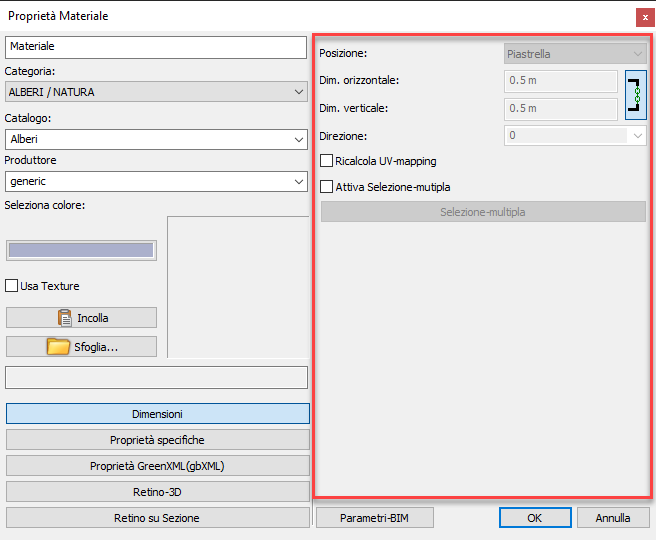
3. Proprietà specifiche: il primo passo è quello di impostare lo stile di rendering, dove è possibile regolare le impostazioni per abbinare il tipo di superficie selezionato. Questo permette di regolare l'aspetto 3D del materiale come mostrato dall'oggetto nella finestra di anteprima in alto a destra.
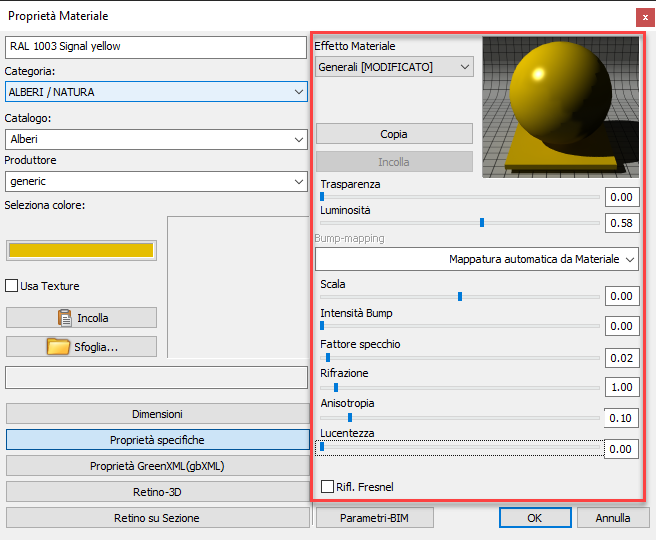
4. Proprietà GreenXML (gbXML): qui è possibile trovare le impostazioni necessarie per i calcoli architettonici, che possono essere personalizzate.
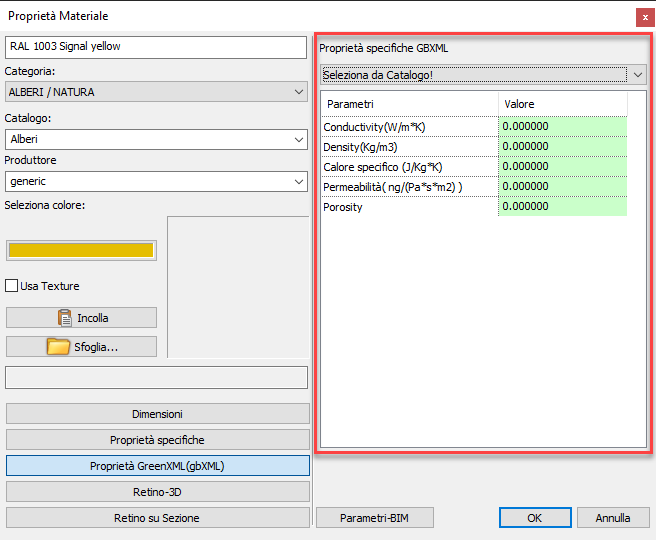
5. Retino-3D: qui è possibile impostare il retino di sostituzione e i suoi parametri mostrati nella modalità di visualizzazione Texture sulla vista di elevazione.
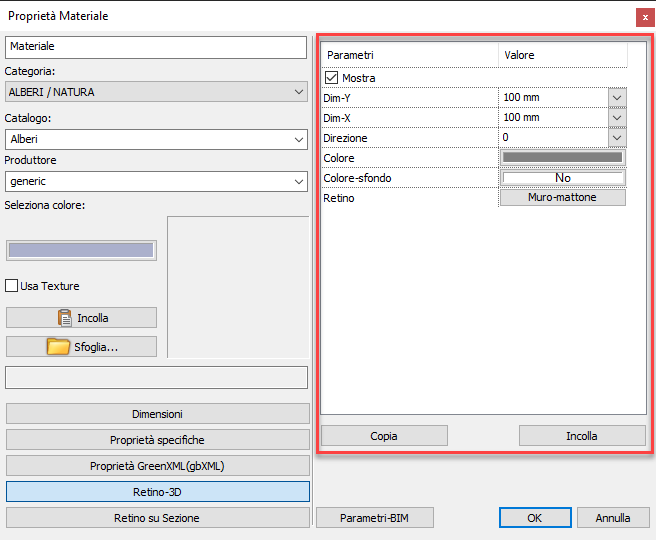
6. Retino su sezione: qui è possibile impostare il retino della sezione e i suoi parametri.